Най-добри практики за подобряване на времето за инсталиране на Windows Update
Кумулативната актуализация за Windows съдържа всички компоненти, които са необходими за дадена версия на Windows 10 . Но с течение на времето, когато се обслужват нови компоненти, общият размер на последната кумулативна актуализация ( LCU ) нараства и времето за актуализиране се удължава. Това се случва, защото новите компоненти, добавени чрез качествени актуализации, използват компонентно-базирано обслужване(Servicing) ( CBS ) за инсталиране на актуализации. При този метод компонентите и функциите са пакетирани като малки модули, които обхващат пълната функционалност. Ето няколко най-добри практики, които можете да приложите, за да подобрите времето и опита за инсталиране на Windows Update .(Windows Update installation)
Най-добри практики за подобряване на времето за инсталиране на Windows Update
Както може би знаете, процесът на инсталиране на качествена актуализация на Windows има три основни фази. (Windows)По време на онлайн етапа актуализацията е некомпресирана и промените са поетапни. След това има фаза на изключване, по време на която се създава и потвърждава актуализираният план. След това системата се изключва. И накрая, има фаза на рестартиране(Reboot) , когато системата се рестартира, компонентите са инсталирани и промените са потвърдени.
Именно фазите на изключване(Shutdown) и рестартиране(Reboot) имат голямо влияние върху работата, тъй като потребителите нямат достъп до системите си, докато процесът се извършва. Можете да управлявате това чрез следните методи.
- Надстройте Windows 10 до най-новата версия.
- Направете хардуерни оптимизации.
- Подобрете тактовата честота на процесора.
- Стартирайте една антивирусна или файлова система, драйвер за филтриране.
- Планирайте актуализации за периоди с нисък трафик.
Нека разгледаме горните методи малко по-подробно.
1] Надстройте(Upgrade) до Windows 10 до най-новата версия
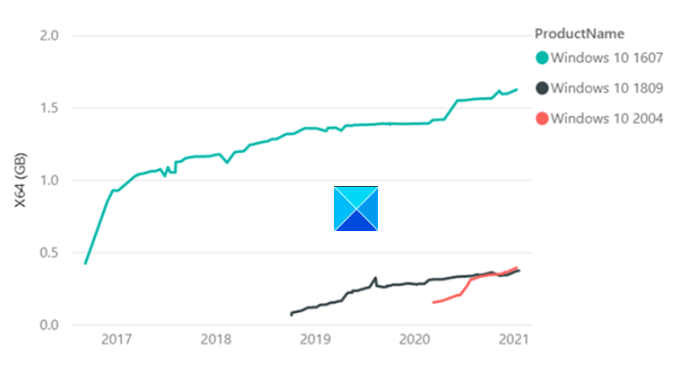
По-късните(Later) версии на Windows , като се започне от Windows v1809, предлагат технологични подобрения, които намаляват размера на актуализациите и са по-ефективни за инсталиране. Статистическите(Statistical) данни показват,
LCU на Windows 10 , версия 1607 беше с размер 1,2GB, година след RTM в сравнение с LCU Windows v1809, който беше само 310MB (0,3GB) една година след RTM .
2] Направете хардуерни оптимизации
Изследователи от Microsoft по време на вътрешно тестване забелязаха, че има до 6 пъти намаляване на времето за инсталиране, когато са стартирали Windows и процеса на актуализиране на бързо SSD устройство, а не на HDD . Затова препоръчваме на потребителите да стартират Windows и процеса на актуализиране на бързи SSD дискове вместо на HDD , като поставят Windows устройството в SSD .
Прочетете(Read) : Различни видове актуализации на Windows(Different types of Windows Updates) .
3] Подобрете тактовата честота на процесора
(CPU)Тактовата честота на процесора е тесното място и надстройките на процесора(CPU) могат да направят разлика. Ако вашият компютър е оборудван с процесор Intel(Intel CPU) с SKU (име), завършващ на „K“ или X (i7–7700k, i5–6600K и т.н.) и поддържа дънна платка с чипсет, започващ със серия Z или X ( Z170 , X99 и т.н.), влезте в BIOS на компютъра .
След това променете тактовата честота и напрежението на ядрото на определени числа и влезте в Windows , за да тествате стабилността на новите си тактови честоти (овърклок). Изпълнявайте тази процедура, докато достигнете желаната скорост/максимална температура.
4] Стартирайте(Run) единичен антивирусен драйвер или драйвер за филтър на файловата система
Уверете(Make) се, че използвате един антивирусен драйвер или драйвер за филтър на файловата система. Едновременното използване на антивирусна програма на трета страна и Microsoft Defender може да забави процеса на актуализиране. Windows Defender е активиран по подразбиране. Когато инсталирате друга антивирусна програма, Defender се деактивира автоматично .
5] Планирайте(Schedule) актуализации за периоди с нисък трафик
Инсталирането на актуализации в пиковите часове отнема много време. Така че вместо да избирате това време, насрочете актуализации за след работно време, когато активността е ниска. За това отидете на Настройки(Settings) и посочете кога искате да планирате актуализации.
Microsoft също има предложения, които да предложи за подобряване на производителността на офлайн сканирането на Windows Update .
Използването на Windows Update Agent ( WUA ) за сканиране за актуализации офлайн е чудесен начин да потвърдите дали вашите устройства са защитени, без да се свързвате с Windows Update или със сървър на Windows Server Update Services ( WSUS ). Ако срещнете проблеми с паметта, докато изпълнявате WUA сканиране, препоръчваме следните мерки за смекчаване:
- Определете(Identify) дали сканирането за актуализация онлайн или WSUS са опции във вашата среда.(WSUS)
- Ако използвате инструмент за офлайн сканиране на трета страна, който вътрешно извиква WUA , помислете за преконфигурирането му, за да сканира WSUS или WU.
- Изпълнете(Run Windows Update) офлайн сканиране на Windows Update по време на прозорец(Window) за поддръжка , където никакви други приложения не използват памет.
- Увеличете(Increase) системната памет до 8 GB или повече, това ще гарантира, че метаданните могат да бъдат анализирани без проблеми с паметта.
Надявам се публикацията да е информативна.
Related posts
Fix issues button on the Windows Update page
Къде да намерите и как да прочетете регистрационния файл на Windows Update в Windows 11/10
Как да поправите грешка в Windows Update 0x80240061
Как да актуализирате други продукти на Microsoft с помощта на Windows Update
Windows Update не успя да се инсталира с код на грешка 0x8024004a
Поправете грешка на Windows Update 0x800f0989 в Windows 11/10
Windows Update и изключване/рестартиране не работят и няма да изчезнат
Поправете грешка в Windows Update 0x80070422 в Windows 10
Windows Update спря изтеглянето на актуализации в Windows 11/10
Настройки за актуализация и защита на Windows в Windows 10
Коригирайте кода за грешка в актуализацията на Windows 10 0x80d02002
Поправете грешка на Windows Update C8000266?
Как да поправите грешка в Windows Update 0xca020007
Грешки при актуализиране на Windows 0x800705b4, 0x8024402f или 0x8024002e [Коригирано]
Грешка 0xc19001e1, Windows Update не успя да се инсталира
Как да изключите автоматичната актуализация на Windows в Windows 11/10
Win Update Stop: Деактивирайте актуализациите на Windows в Windows 10
Коригирайте кода за грешка в Windows Update 0x800700c1
Поправка Услугата Windows Update не може да бъде спряна
Поправете грешка в Windows Update 0x80070659
